- Pengarang Jason Gerald [email protected].
- Public 2023-12-16 11:29.
- Diubah suai terakhir 2025-01-23 12:29.
Dengan semakin banyak peranti yang dapat menyambung ke rangkaian tanpa wayar, menyiapkan penghala tanpa wayar adalah langkah penting untuk hampir semua rangkaian rumah. Menyiapkan rangkaian tanpa wayar akan membolehkan peranti anda menyambung ke internet dari mana saja di rumah, tanpa perlu merapikan kabel yang tidak kemas. Untuk memulakan penyediaan rangkaian anda, lihat Langkah 1 di bawah.
Langkah
Bahagian 1 dari 4: Menyambungkan Perkakasan
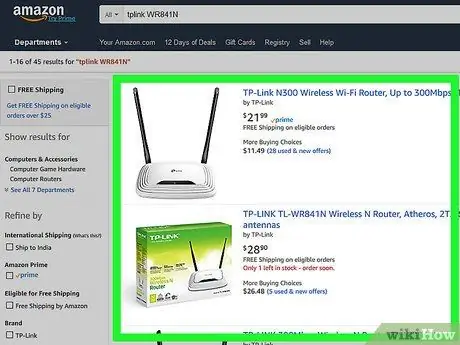
Langkah 1. Beli penghala tanpa wayar
Penghala boleh didapati dalam pelbagai bentuk dan saiz. Bandingkan setiap ciri untuk mencari penghala yang sesuai untuk anda. Sekiranya anda mempunyai kawasan liputan yang lebih besar, atau mempunyai banyak dinding di rumah anda, anda memerlukan penghala yang mempunyai lebih banyak antena.
Semua penghala moden harus menyokong 802.11n atau Wireless-N. Ia adalah frekuensi yang paling stabil dan terpantas, dan serasi dengan standard lama seperti 802.11g

Langkah 2. Sambungkan penghala anda ke modem anda
Penghala tanpa wayar membolehkan anda berkongsi sambungan internet jalur lebar anda di pelbagai peranti. Untuk dapat melakukan ini, anda mesti menyambungkan modem jalur lebar anda ke penghala. Untuk hasil terbaik, letakkan penghala anda di dekat modem anda.
- Sambungkan penghala ke modem menggunakan kabel Ethernet. Sebilangan besar penghala memasukkan kabel Ethernet pendek di dalam kotak yang boleh anda gunakan untuk ini.
- Sambungkan modem ke port WAN / Internet pada penghala anda. Pelabuhan ini biasanya terletak secara berasingan dan mungkin berkod warna (biasanya berwarna kuning).

Langkah 3. Sambungkan mana-mana peranti yang ingin anda sambungkan menggunakan kabel
Sekiranya anda mempunyai komputer, konsol permainan video atau TV yang berdekatan, anda boleh menyambungkannya ke penghala melalui Ethernet. Ini akan menghasilkan sambungan yang lebih stabil dan lebih pantas, dan tidak memerlukan konfigurasi tambahan.
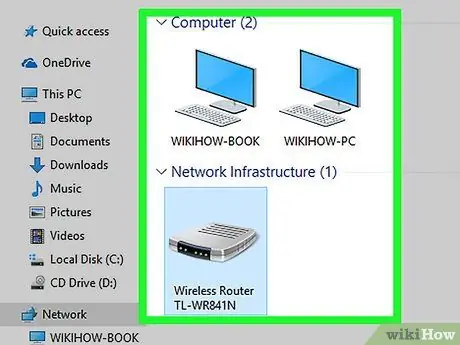
Langkah 4. Sambungkan sekurang-kurangnya satu komputer melalui Ethernet
Anda memerlukan sekurang-kurangnya komputer yang disambungkan melalui kabel Ethernet untuk menyesuaikan tetapan penghala anda. Anda boleh memutuskan sambungan kabel Ethernet jika anda ingin menyambung tanpa wayar setelah menyiapkannya.
Bahagian 2 dari 4: Menghubungkan Penghala dengan Perkhidmatan Internet

Langkah 1. Sambungkan penghala ke internet
Apabila penghala dihidupkan, rangkaian wi-fi akan dihidupkan, tetapi peranti tidak akan segera menyambung ke sambungan internet. Untuk menghubungkan penghala ke internet, dengan beberapa penyedia perkhidmatannya (misalnya Biznet Networks di Indonesia), anda mesti mendaftarkan alamat MAC penghala ke laman web penyedia perkhidmatan internet.
MAC pada penghala boleh didapati dicetak pada penghala atau dalam dokumen pelengkap lain
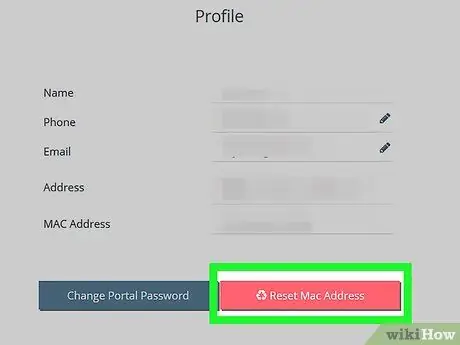
Langkah 2. Lawati laman web penyedia perkhidmatan internet
Log masuk dengan nama pengguna dan kata laluan yang diberikan oleh mereka dan pergi ke pilihan kemas kini alamat MAC. Anda boleh mendapatkan alamat MAC komputer riba / komputer yang didaftarkan di sana. Tambahkan alamat MAC penghala di halaman dan simpan. Dengan cara itu, penghala baru anda akan dibenarkan menggunakan perkhidmatan internet yang disediakan oleh syarikat.
Bahagian 3 dari 4: Mengkonfigurasi Penghala
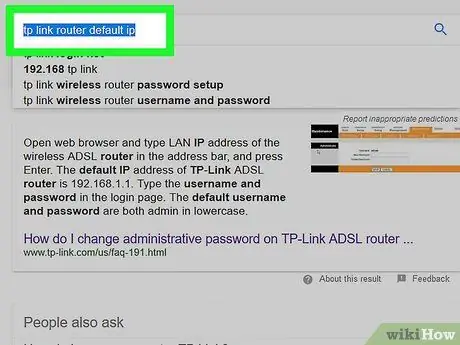
Langkah 1. Cari alamat IP penghala
Sebilangan besar penghala yang lebih baru mempunyai alamat IP yang dicetak pada label yang dilekatkan pada penghala. Pada model lama, alamat IP akan dijumpai dalam dokumentasi yang disertakan. Sekiranya anda tidak dapat mencari alamat IP penghala di mana saja, anda boleh melakukan carian web untuk model penghala untuk mengetahui alamat lalai.
- Alamat IP mempunyai format yang terdiri daripada empat kumpulan nombor, masing-masing terdiri daripada tiga nombor, dipisahkan dengan titik.
- Sebilangan besar alamat IP lalai adalah 192.168.1.1, 192.168.0.1, atau 192.168.2.1.
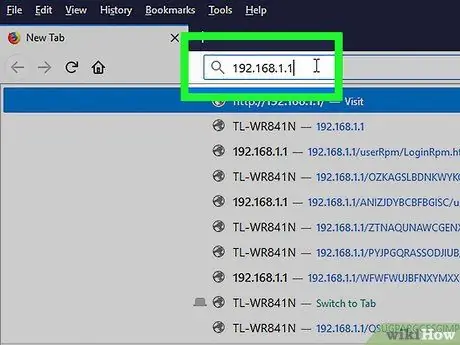
Langkah 2. Jalankan program penyemak imbas web di komputer yang disambungkan ke penghala
Masukkan alamat IP penghala ke dalam bidang alamat dan tekan Enter. Penyemak imbas anda akan cuba menyambung ke menu konfigurasi penghala.
Sekiranya penghala anda disertakan dengan cakera pemasangan, anda boleh menjalankan program konfigurasi dari cakera tersebut. Ini akan melakukan banyak fungsi yang serupa
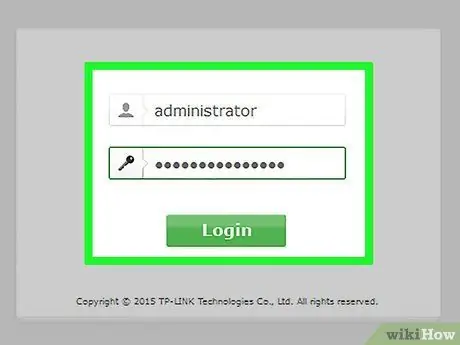
Langkah 3. Masukkan nama pengguna dan kata laluan anda
Untuk mengakses halaman konfigurasi, anda mesti memasukkan nama pengguna dan kata laluan yang sah. Sebilangan besar penghala mempunyai akaun persediaan lalai yang anda perlukan untuk log masuk. Ini berbeza dari model ke model, tetapi perincian akaun ini harus dicetak pada penghala atau dalam dokumentasi yang disertakan.
- Nama pengguna yang paling biasa adalah "admin".
- Kata laluan yang paling biasa adalah "admin" dan "kata laluan".
- Sebilangan besar penghala hanya memerlukan nama pengguna dan membiarkan kata laluan kosong, dan ada yang membolehkan anda membiarkan semua medan kosong.
- Sekiranya anda tidak dapat mencari nama pengguna dan kata laluan anda, cari model penghala anda secara dalam talian untuk log masuk lalai. Sekiranya ini telah diubah, tekan butang Reset di bahagian belakang penghala selama 10 saat untuk memulihkan tetapan lalai kilang.
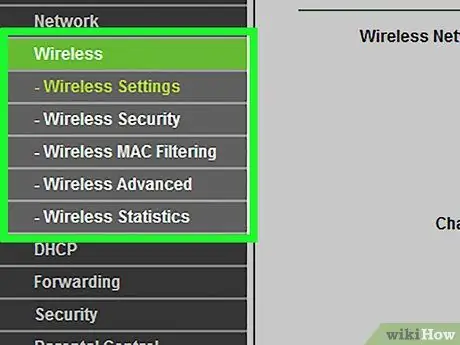
Langkah 4. Buka tetapan Tanpa Wayar
Apabila anda masuk ke penghala anda, anda akan diarahkan ke menu utama atau skrin status penghala. Terdapat beberapa pilihan untuk dipilih. Bahagian Internet biasanya boleh dibiarkan pada tetapan lalai, kecuali anda mendapat arahan khas dari penyedia perkhidmatan internet anda. Bahagian Tanpa Wayar akan membolehkan anda mengatur rangkaian wayarles anda.
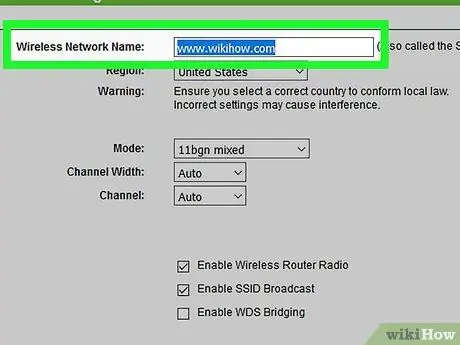
Langkah 5. Masukkan nama untuk rangkaian wayarles anda
Di bahagian Tanpa Wayar, anda akan melihat lajur berlabel SSID atau Nama. Masukkan nama unik untuk rangkaian wayarles anda. Nama ini akan muncul di peranti lain ketika melakukan imbasan rangkaian.
Tandai kotak untuk mengaktifkan penyiaran SSID. Ini pada dasarnya akan "menghidupkan" rangkaian tanpa wayar
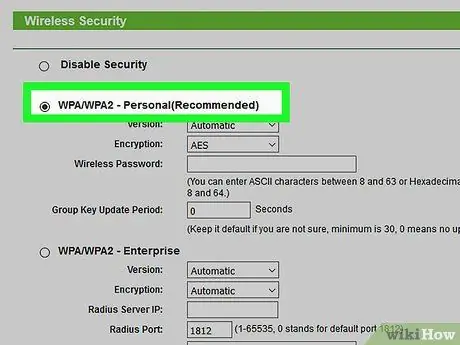
Langkah 6. Pilih kaedah keselamatan
Pilih dari senarai pilihan keselamatan yang ada. Untuk keselamatan terbaik, pilih WPA2-PSK sebagai kaedah penyulitan. Ini adalah keselamatan yang paling sukar untuk dipatahkan dan akan memberi anda perlindungan paling selamat dari penggodam dan penceroboh.
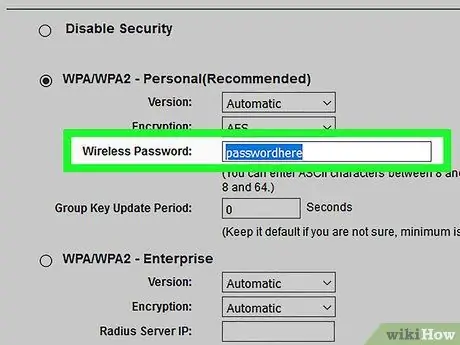
Langkah 7. Buat frasa laluan
Setelah memilih kaedah keselamatan anda, masukkan frasa laluan untuk rangkaian. Ini harus menjadi kata laluan yang sukar, yang terdiri daripada gabungan huruf, angka dan simbol. Jangan gunakan kata laluan yang dapat ditebak dengan mudah oleh nama rangkaian atau dari perkara yang berkaitan dengan anda.
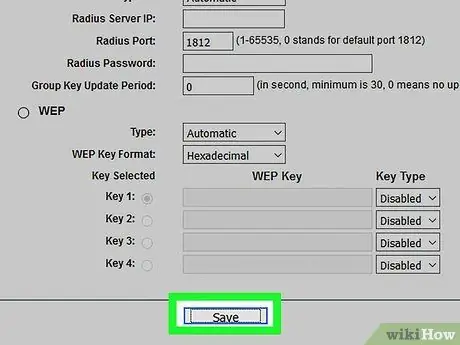
Langkah 8. Simpan tetapan anda
Setelah selesai menamakan dan mengamankan rangkaian wayarles anda, klik butang Terapkan atau Simpan. Perubahan tersebut akan diterapkan pada penghala Anda, yang mungkin memerlukan beberapa saat. Setelah penghala selesai menetapkan semula, rangkaian wayarles anda akan aktif.
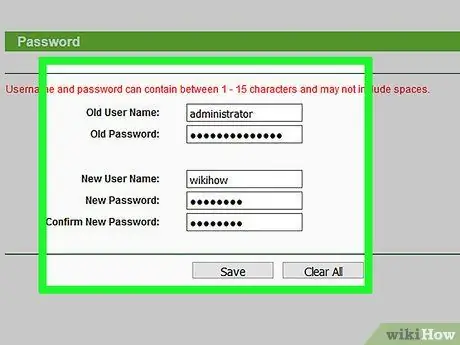
Langkah 9. Ubah nama pengguna dan kata laluan penghala anda. Setelah selesai mengkonfigurasi rangkaian anda, anda harus menukar nama pengguna dan kata laluan yang anda gunakan untuk mengakses penghala anda
Ini akan membantu melindungi penghala anda dari perubahan yang tidak diingini. Anda boleh mengubahnya dari bahagian Pentadbiran menu konfigurasi penghala.
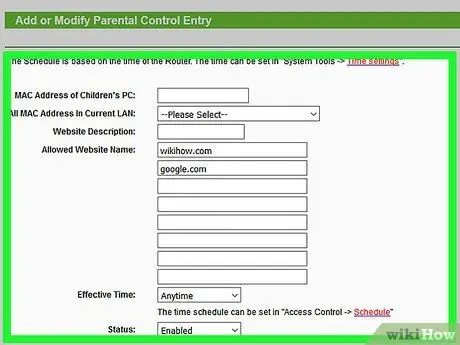
Langkah 10. Sekat laman web
Sekiranya anda ingin mengelakkan peranti yang disambungkan ke rangkaian anda mengakses laman web tertentu, anda boleh menggunakan alat penyekat yang ada untuk menyekat akses. Ini boleh didapati di bahagian Keselamatan / Blok penghala.
Anda secara amnya dapat menyekat mengikut domain tertentu atau dengan kata kunci
Bahagian 4 dari 4: Menyambungkan Peranti Anda
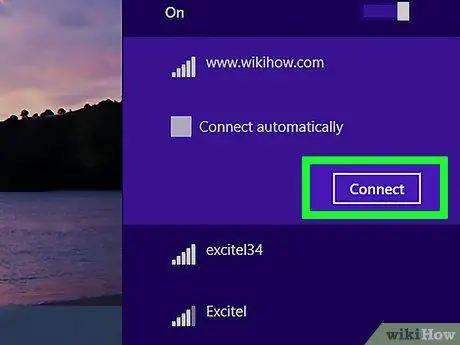
Langkah 1. Sambungkan komputer, tablet atau telefon pintar anda ke rangkaian
Lakukan imbasan rangkaian tanpa wayar. Pada mana-mana peranti yang menyokong rangkaian tanpa wayar, anda seharusnya dapat melihat rangkaian baru anda, selagi anda berada dalam jangkauan penghala. Pilih rangkaian dan anda akan diminta memasukkan frasa laluan.
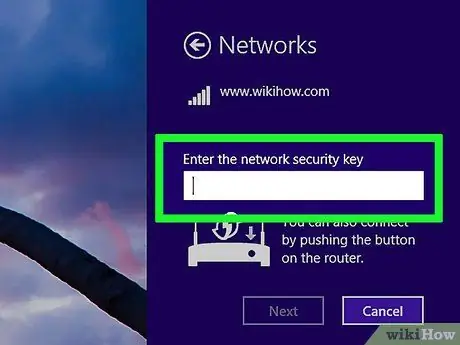
Langkah 2. Masukkan frasa laluan tanpa wayar anda
Setelah anda memasukkan frasa laluan, peranti anda akan tersambung secara automatik ke rangkaian wayarles. Rangkaian akan disimpan dalam memori peranti anda dan akan tersambung secara automatik setiap kali anda berada dalam jangkauannya.
Untuk arahan terperinci mengenai memilih dan bergabung dengan rangkaian wayarles untuk komputer, tablet atau telefon pintar tertentu, ikuti panduan ini
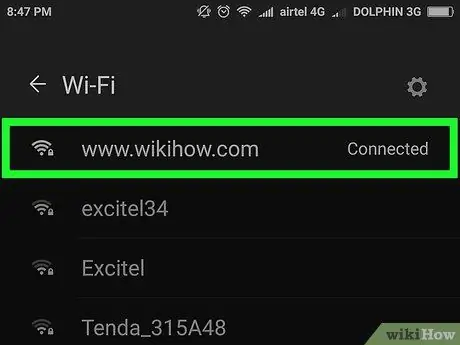
Langkah 3. Sambungkan peranti anda yang lain
Selain komputer dan tablet lain, anda juga boleh menyambungkan peranti lain, seperti pencetak, konsol permainan, TV dan banyak lagi yang lain. Lihat panduan berikut untuk arahan untuk peranti khusus anda.
- Menyiapkan pencetak tanpa wayar.
- Sambungkan PlayStation 3 ke rangkaian tanpa wayar.
- Sambungkan Xbox One ke rangkaian tanpa wayar.
- Sambungkan Nintendo Wii ke rangkaian tanpa wayar.
- Sambungkan Apple TV ke rangkaian tanpa wayar.
Petua
- Sekiranya anda membeli penghala wayarles terpakai dari rakan atau kedai, pastikan untuk menetapkan semula penghala ke lalai kilang sebelum memasangnya. Penghala kemungkinan akan cuba mengkonfigurasi rangkaian wayarles anda mengikut sistem sebelumnya. Cari butang reset pada penghala dan tekan dengan jarum atau pensil selama 30 saat.
- Atas sebab keselamatan, pertimbangkan untuk tidak menunjukkan SSID atau nama rangkaian anda. Dengan mematikannya, seseorang tidak hanya harus meneka kata laluan masuk, tetapi juga harus menentukan SSID terlebih dahulu. Ini adalah masalah yang harus mereka selesaikan, dan mungkin cukup untuk membuatnya beralih menggunakan rangkaian orang lain, dan bukan milik anda. Sudah tentu, ini bermakna lebih sukar bagi anda untuk menyiapkan rangkaian anda - tetapi jika anda telah menyediakan semuanya semasa SSID disiarkan, kembali dan matikan. Segala-galanya akan disambungkan semula dari ingatan.






